小弟平日有在研究資料救援,因為畢竟電腦行業不太好做了!能多學就多學!
這個教學在網路上好像還沒看到一樣的!如果有一樣的,小弟就獻醜了!
使用軟體為WINHEX,在此一定要提醒各位WINHEX是一個十六進位編輯器!
您看到的任何數據都不能輕易修改!請小心使用!此篇教學有點長,且小弟使用環境為簡體版!
若您要自己研究請找WINHEX英文版或繁體版的!請勿向小弟求檔!謝謝!
小弟用隨身碟隨便放了幾張照片!

將USB格式化

照片不見了!
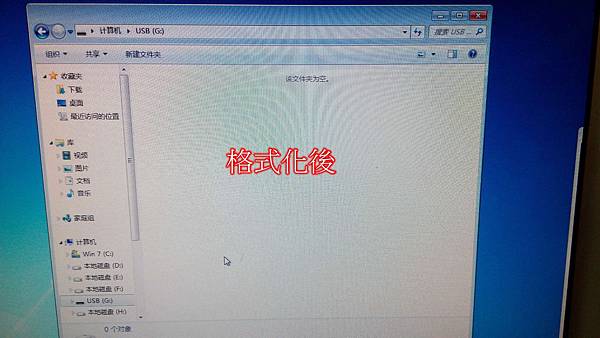
接下來開啟WINHEX,點選工具-->磁盤工具-->磁盤克隆
重點說明:磁盤克隆就是COPY一份出來,我們在做救援時,大部份都不是使用原USB或原HD
都會COPY一份映像檔或COPY到另一顆硬碟!這樣若救援失敗,也不會動到原USB或原HD造成二次
傷害!因為經過二次傷害後,再拿去給有經驗的資料救援公司時會增加難度及金額!除非您不打算拿去給
他們用!就可以自己救看看了!

請依1。2。3指示


正在COPY當中............

COPY完後會在您指定的槽裡有一個檔案!請用WINHEX開啟它
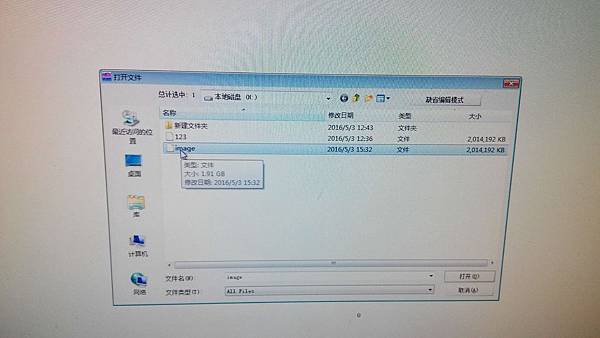
記得不要去動到數字啊~~~~

點選工具-->磁盤工具-->通過文件類型恢復

在這裡看您要選擇什麼類型去恢復,一般救資料大部份都是照片,所以我選擇JPEG
右邊的部份基本不動,文件名稱看要怎麼取都可,等一下救回時開頭就會是你取的名字!

正在恢復當中!時間看您的容量大小及照片多少!
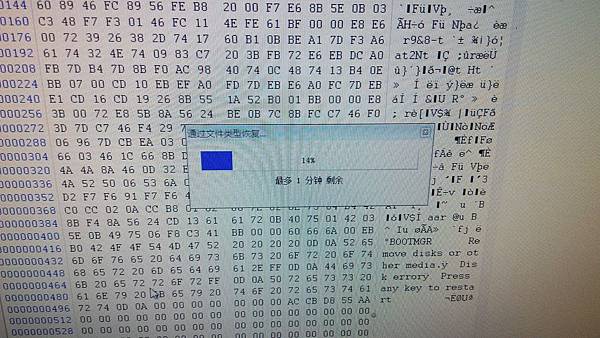
971個被發現,但之前只有放5個檔案,它連之前的也救回來了!

自動新增一個JPG的目錄裡面就是之前不小心格式化的東西

成功救回來了!有沒有看到開頭為A,之前的照片不是A開頭!

世面上救援軟體很多,但大都是用原裝置下去救援,萬一救援失敗!
要再拿去救援公司時花費就更多了!此方式不會動到原裝置!失敗也沒關係!
如果有需要救援的可連絡小弟!小弟還在研究階段有的情況會救
有的情況還不熟!所以若您想花小小的錢!可讓小弟幫您試試看!若沒救回就不收費了!
下一堂課!<C槽空間不夠怎麼辦?>


 留言列表
留言列表
 {{ article.title }}
{{ article.title }}
